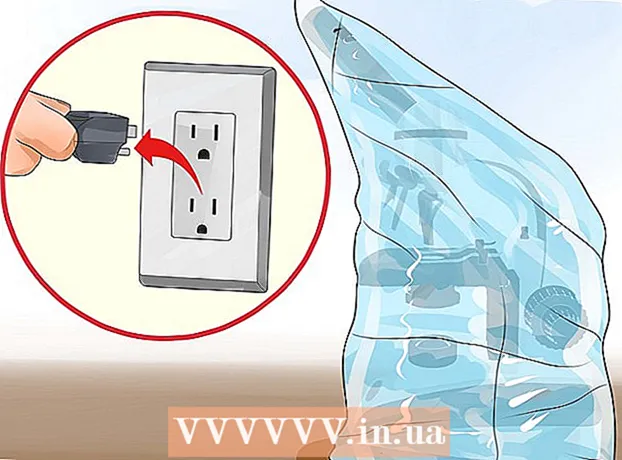작가:
Carl Weaver
창조 날짜:
25 2 월 2021
업데이트 날짜:
1 칠월 2024

콘텐츠
이 기사에서는 로그인 시도에 여러 번 실패한 후 잠긴 iPhone을 활성화하는 방법을 보여 드리겠습니다.
단계
방법 1/2: iTunes 백업 사용
 1 스마트폰을 컴퓨터에 연결합니다. "iPhone이 비활성화되었습니다. iTunes에 연결하십시오”, 데이터가 백업된 컴퓨터에 iPhone을 연결하십시오.
1 스마트폰을 컴퓨터에 연결합니다. "iPhone이 비활성화되었습니다. iTunes에 연결하십시오”, 데이터가 백업된 컴퓨터에 iPhone을 연결하십시오. - iPhone을 iTunes에 백업했고 암호를 알고 있는 경우 이 방법을 사용하십시오.
 2 아이튠즈를 실행합니다. 스마트폰을 컴퓨터에 연결했을 때 iTunes가 자동으로 실행되지 않으면 Dock(macOS) 또는 시작 메뉴(Windows)의 모든 앱 섹션에서 iTunes 아이콘을 클릭하십시오.
2 아이튠즈를 실행합니다. 스마트폰을 컴퓨터에 연결했을 때 iTunes가 자동으로 실행되지 않으면 Dock(macOS) 또는 시작 메뉴(Windows)의 모든 앱 섹션에서 iTunes 아이콘을 클릭하십시오.  3 아이폰 아이콘을 클릭합니다. iTunes의 왼쪽 상단에서 찾을 수 있습니다.
3 아이폰 아이콘을 클릭합니다. iTunes의 왼쪽 상단에서 찾을 수 있습니다.  4 클릭 동기화. 그 후에 비밀번호를 입력해야 합니다.
4 클릭 동기화. 그 후에 비밀번호를 입력해야 합니다.  5 비밀번호를 입력하고 클릭 복원. iPhone은 iTunes에서 생성한 마지막 백업으로 복원됩니다.
5 비밀번호를 입력하고 클릭 복원. iPhone은 iTunes에서 생성한 마지막 백업으로 복원됩니다.
방법 2/2: 복구 모드 사용
 1 알림에 표시된 시간(분)을 확인합니다. 몇 분 후에 다시 로그인을 시도할 수 있습니다.
1 알림에 표시된 시간(분)을 확인합니다. 몇 분 후에 다시 로그인을 시도할 수 있습니다.  2 올바른 비밀번호를 입력하세요. 그를 기억하지 못한다면 계속 읽으십시오.
2 올바른 비밀번호를 입력하세요. 그를 기억하지 못한다면 계속 읽으십시오.  3 iTunes를 사용하여 iPhone을 컴퓨터에 연결하십시오. 이렇게 하려면 iPhone과 함께 제공된 USB 케이블 또는 기타 호환 케이블을 사용하십시오.
3 iTunes를 사용하여 iPhone을 컴퓨터에 연결하십시오. 이렇게 하려면 iPhone과 함께 제공된 USB 케이블 또는 기타 호환 케이블을 사용하십시오.  4 iPhone을 강제로 다시 시작하십시오. 이를 위해:
4 iPhone을 강제로 다시 시작하십시오. 이를 위해: - 아이폰 X, 8, 8 플러스 - 볼륨 높이기 버튼을 눌렀다가 놓은 다음 볼륨 낮추기 버튼을 눌렀다 놓습니다. 이제 스마트 폰의 오른쪽 패널에있는 버튼을 길게 누르면 재부팅되고 복구 모드로 들어갑니다.
- 아이폰 7 및 7 플러스 - 볼륨 작게 버튼과 전원 버튼을 동시에 길게 누릅니다. 스마트폰이 재부팅되고 복구 모드로 들어갑니다.
- 아이폰 6 이상 - 홈 버튼과 전원 버튼을 동시에 길게 누릅니다. 스마트폰이 재부팅되고 복구 모드로 들어갑니다.
 5 아이튠즈를 실행합니다. 스마트폰을 컴퓨터에 연결했을 때 iTunes가 자동으로 실행되지 않으면 Dock(macOS) 또는 시작 메뉴(Windows)의 모든 앱 섹션에서 iTunes 아이콘을 클릭하십시오. 열리는 iTunes 창에 복구 모드 화면이 표시됩니다.
5 아이튠즈를 실행합니다. 스마트폰을 컴퓨터에 연결했을 때 iTunes가 자동으로 실행되지 않으면 Dock(macOS) 또는 시작 메뉴(Windows)의 모든 앱 섹션에서 iTunes 아이콘을 클릭하십시오. 열리는 iTunes 창에 복구 모드 화면이 표시됩니다. - 복구 모드 화면에 "새로 고침" 옵션이 있는 경우 이를 클릭하여 스마트폰 활성화를 시도합니다. 실패하면 계속 읽으십시오.
 6 클릭 아이폰 복원. iPhone 설정이 공장 기본값으로 재설정된다는 메시지가 나타납니다.
6 클릭 아이폰 복원. iPhone 설정이 공장 기본값으로 재설정된다는 메시지가 나타납니다.  7 클릭 복원. iPhone 설정이 공장 설정으로 재설정됩니다. 이제 새 비밀번호 설정을 포함하여 스마트폰을 새 것으로 설정할 수 있습니다.
7 클릭 복원. iPhone 설정이 공장 설정으로 재설정됩니다. 이제 새 비밀번호 설정을 포함하여 스마트폰을 새 것으로 설정할 수 있습니다.